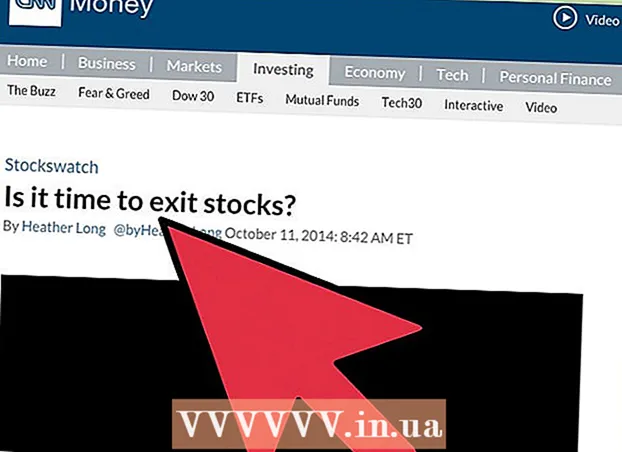Autor:
Frank Hunt
Data Utworzenia:
13 Marsz 2021
Data Aktualizacji:
1 Lipiec 2024

Zawartość
- Do kroku
- Metoda 1 z 3: Nagraj płytę audio CD
- Metoda 2 z 3: Nagraj płytę CD z danymi
- Metoda 3 z 3: Nagraj obraz dysku
- Porady
- Ostrzeżenia
Możesz nagrywać płyty CD na komputerze Mac bez dodatkowego oprogramowania. Możesz tworzyć płyty CD z danymi z kopią zapasową plików, możesz nagrywać muzykę na płycie CD i odtwarzać ją w odtwarzaczu CD lub możesz kopiować płyty CD (obraz płyty). Przeczytaj ten artykuł, aby dowiedzieć się, jak to zrobić.
Do kroku
Metoda 1 z 3: Nagraj płytę audio CD
 Otwórz iTunes. Utwórz nową listę odtwarzania, klikając Plik> Nowa> Lista odtwarzania.
Otwórz iTunes. Utwórz nową listę odtwarzania, klikając Plik> Nowa> Lista odtwarzania. - Możesz zmienić nazwę listy odtwarzania w „Liście źródeł”, która jest kolumną po lewej stronie. Nazwa listy odtwarzania staje się nazwą płyty CD.
 Dodaj utwory do listy odtwarzania. Kliknij i przeciągnij żądane utwory na listę odtwarzania. Możesz także dodać cały album naraz, klikając okładkę i przeciągając go do listy odtwarzania.
Dodaj utwory do listy odtwarzania. Kliknij i przeciągnij żądane utwory na listę odtwarzania. Możesz także dodać cały album naraz, klikając okładkę i przeciągając go do listy odtwarzania. - Zwykła płyta audio CD może pomieścić 80 minut muzyki. iTunes wskazuje to na dole ekranu przez 1,2 lub 1,3 godziny. Ta metoda nie jest zbyt precyzyjna, czasami iTunes wskazuje 1,3 godziny, a potem wydaje się, że wybrałeś za dużo muzyki.
 Umieść listę odtwarzania w żądanej kolejności. Listę można sortować na kilka sposobów lub ręcznie.
Umieść listę odtwarzania w żądanej kolejności. Listę można sortować na kilka sposobów lub ręcznie.  Umieść czystą płytę CD w tacy CD. Kliknij Plik> Nagraj listę odtwarzania na dysk. Jeśli lista jest zbyt długa, możesz najpierw nagrać kilka płyt CD lub skrócić listę odtwarzania.
Umieść czystą płytę CD w tacy CD. Kliknij Plik> Nagraj listę odtwarzania na dysk. Jeśli lista jest zbyt długa, możesz najpierw nagrać kilka płyt CD lub skrócić listę odtwarzania. - Jeśli nie wiesz, jak otworzyć tacę CD: kliknij Sterowanie> Usuń dysk. Taca CD otworzy się teraz, niezależnie od tego, czy coś w niej jest, czy nie.
- Zwykle do wypalenia płyty audio CD potrzebna jest płyta CD. Istnieją odtwarzacze DVD, które mogą odtwarzać dźwięk, ale są one rzadkie.
 Wybierz żądane ustawienia nagrywania. Nagrywanie rozpocznie się natychmiast w iTunes 10 lub wcześniejszym. W iTunes 11 pojawi się okno, w którym możesz dostosować ustawienia przed rozpoczęciem nagrywania.
Wybierz żądane ustawienia nagrywania. Nagrywanie rozpocznie się natychmiast w iTunes 10 lub wcześniejszym. W iTunes 11 pojawi się okno, w którym możesz dostosować ustawienia przed rozpoczęciem nagrywania. - Dostosuj prędkość nagrywania. Wyższe jest szybsze, ale jakość jest mniejsza, co jest ryzykiem podczas odtwarzania na starszych odtwarzaczach CD lub podczas korzystania z tanich płyt CD.
- Wybierz, czy chcesz dodać pauzę między utworami.
- Wybierz format. Audio CD najczęściej działa we wszystkich odtwarzaczach CD. MP3 CD działa tylko w niektórych odtwarzaczach CD. Zrób to tylko wtedy, gdy format twoich piosenek to MP3, a nie na przykład AAC.
 Kliknij przycisk Marka. iTunes wskaże postęp nagrywania. Gdy płyta będzie gotowa, usłyszysz dźwięk.
Kliknij przycisk Marka. iTunes wskaże postęp nagrywania. Gdy płyta będzie gotowa, usłyszysz dźwięk.
Metoda 2 z 3: Nagraj płytę CD z danymi
 Umieść czystą płytę CD w tacy CD. Na płycie CD-R można jednorazowo zapisać, dodać lub usunąć dane na płycie CD-RW.
Umieść czystą płytę CD w tacy CD. Na płycie CD-R można jednorazowo zapisać, dodać lub usunąć dane na płycie CD-RW. - Poniższe kroki działają również w przypadku dysków DVD, jeśli komputer obsługuje dyski DVD.
 Wybierz opcję „Otwórz Finder”. Jeśli włożysz pustą płytę CD do tacy, po kilku chwilach zostaniesz zapytany, co chcesz zrobić z tą płytą. Wybierz „Otwórz Finder”, aby móc łatwo przeciągać i upuszczać pliki na płytę CD.
Wybierz opcję „Otwórz Finder”. Jeśli włożysz pustą płytę CD do tacy, po kilku chwilach zostaniesz zapytany, co chcesz zrobić z tą płytą. Wybierz „Otwórz Finder”, aby móc łatwo przeciągać i upuszczać pliki na płytę CD.  Poszukaj pustego dysku w lewej kolumnie menu wyszukiwarki. Mówi: „Nienazwana płyta CD”. Kliknij, aby przejść do okna Zapisywalny dysk CD.
Poszukaj pustego dysku w lewej kolumnie menu wyszukiwarki. Mówi: „Nienazwana płyta CD”. Kliknij, aby przejść do okna Zapisywalny dysk CD.  Przeciągnij żądane foldery lub pliki do okna. W razie potrzeby zmień nazwy folderów i plików przed rozpoczęciem nagrywania. Nie możesz zmienić nazw po nagraniu.
Przeciągnij żądane foldery lub pliki do okna. W razie potrzeby zmień nazwy folderów i plików przed rozpoczęciem nagrywania. Nie możesz zmienić nazw po nagraniu.  Zacznij palić. Kliknij opcję Plik> Nagraj dysk CD bez tytułu. Teraz możesz nadać płycie nazwę. Ta nazwa pojawi się po włożeniu wypalonej płyty CD do komputera.
Zacznij palić. Kliknij opcję Plik> Nagraj dysk CD bez tytułu. Teraz możesz nadać płycie nazwę. Ta nazwa pojawi się po włożeniu wypalonej płyty CD do komputera.  Kliknij Marka. Pliki są zapisywane na płycie CD. Ten proces może zająć od kilku minut do godziny, w zależności od rozmiaru plików.
Kliknij Marka. Pliki są zapisywane na płycie CD. Ten proces może zająć od kilku minut do godziny, w zależności od rozmiaru plików. - Aby ponownie użyć płyty CD-RW, najpierw usuń dane z płyty i powtórz powyższe kroki.
Metoda 3 z 3: Nagraj obraz dysku
 Otwórz Narzędzie dyskowe w folderze Narzędzia (/ Aplikacje / Narzędzia). Obraz dysku to identyczna kopia dysku CD lub DVD na innym dysku CD lub DVD. Nowa płyta CD będzie zachowywać się dokładnie tak, jak oryginał.
Otwórz Narzędzie dyskowe w folderze Narzędzia (/ Aplikacje / Narzędzia). Obraz dysku to identyczna kopia dysku CD lub DVD na innym dysku CD lub DVD. Nowa płyta CD będzie zachowywać się dokładnie tak, jak oryginał.  Włóż czysty dysk CD lub DVD do napędu optycznego komputera. Na płycie CD można zwykle zapisać maksymalnie 700 MB, a płyta DVD zwykle mieści 4,7 GB.
Włóż czysty dysk CD lub DVD do napędu optycznego komputera. Na płycie CD można zwykle zapisać maksymalnie 700 MB, a płyta DVD zwykle mieści 4,7 GB.  Dodaj plik obrazu dysku. Poszukaj pliku obrazu dysku na swoim komputerze. Plik musi mieć rozszerzenie .iso. Przeciągnij plik iso na pasek boczny Narzędzia dyskowego.
Dodaj plik obrazu dysku. Poszukaj pliku obrazu dysku na swoim komputerze. Plik musi mieć rozszerzenie .iso. Przeciągnij plik iso na pasek boczny Narzędzia dyskowego.  Nagraj płytę. Kliknij obraz dysku na pasku bocznym i kliknij „Nagraj” u góry ekranu.
Nagraj płytę. Kliknij obraz dysku na pasku bocznym i kliknij „Nagraj” u góry ekranu.  Dostosuj ustawienia. Jeśli kliknąłeś „Nagraj”, możesz kliknąć przycisk ze strzałką, aby dostosować ustawienia nagrywania. Upewnij się, że opcja „Weryfikuj nagrane dane” jest zaznaczona. Kliknij ponownie „Marka”. Poczekaj, aż proces się zakończy.
Dostosuj ustawienia. Jeśli kliknąłeś „Nagraj”, możesz kliknąć przycisk ze strzałką, aby dostosować ustawienia nagrywania. Upewnij się, że opcja „Weryfikuj nagrane dane” jest zaznaczona. Kliknij ponownie „Marka”. Poczekaj, aż proces się zakończy.
Porady
- Te kroki działają również z DVD-R, DVD + R, DVD-RW, DVD + RW lub DVD-RAM. Więcej danych mieści się na płytach DVD niż na płytach CD.
- Nie wybieraj opcji MP3 CD, jeśli masz wiele typów plików dźwiękowych. W takim przypadku będziesz musiał najpierw przekonwertować wszystko na mp-3.
Ostrzeżenia
- Do nagrywania używaj tylko czystych i nieuszkodzonych płyt CD.
- Komputery PC mogą nie rozpoznawać danych na płycie CD. To zależy od typu pliku.